如何使用crystaldiskmark?crystaldiskmark测试工具支持测试存储设备的大小和测试数字,并测试可读性和可写速度。它是测试硬盘或存储设备的小工具。如何使用特定的crystaldiskmark测试工具?你觉得这些数据怎么样?让我们来看看详细的方法。
如何使用Crystaldiskmark?
1、打开Crystaldiskmark,在软件界面上方找到“5”下拉框选项,表示测试次数,点击下拉框,并根据自己的需要在下拉框中设置测试次数。
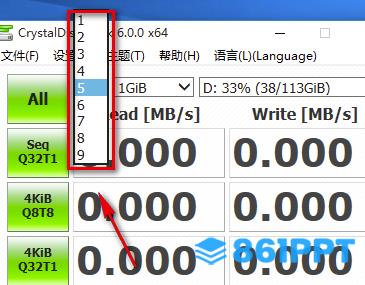
2、你可以在测试次数后找到它“1GiB”下拉框选项表示测试规模。规模越大,测试时间越长。我们可以点击下拉框,根据自己的需要在下拉框中选择。
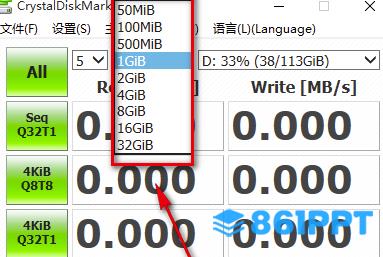
3、可以在界面右上角找到测试分区的下拉框。我们点击下拉框,选择需要测试的磁盘分区或文件夹。
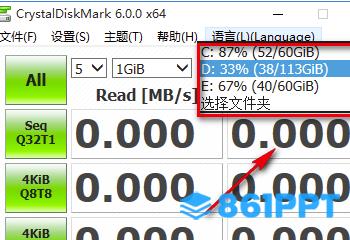
4、完成上述所有步骤后,我们在界面左上方找到绿色“ALL”按钮,点击按钮开始测试选定的位置。
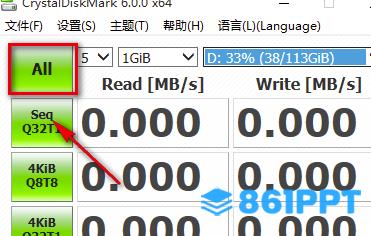
5、测试结束后,我们可以在界面上查看测试值,如连续读写值、随机读写值等。
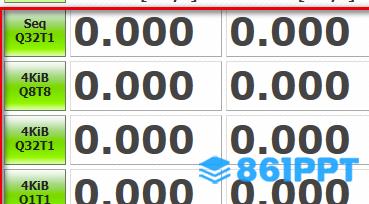 6、“第五行代表您的硬盘4K小文件单线程读写速度。
6、“第五行代表您的硬盘4K小文件单线程读写速度。
7、第六条,所以这显示了我们磁盘硬件的读写速度。
8、我们来看看第三行,第三行说明我们软件的4k对其能力。
9、第二行表示硬盘的读写速度。
10、第一行表示当前测试的硬盘分区。
本文链接:http://task.lmcjl.com/news/7646.html